【摘要】:图15-9 打开工作簿图15-10 “共享工作簿”对话框单击“确定”按钮,即可弹出“提示”对话框,提示“此操作将导致保存文档,访问是否继续?”图15-13 选择保存的类型图15-14 “另存为”对话框提示局域网中的共享文件夹,应为其他用户可更改模式,否则其中的工作簿将为只读形式。

把一个工作簿设置成共享工作簿的方法很简单,下面以将“河南仕德耕昇显卡6月价格表.xlsx”工作簿设置成共享工作簿为例进行介绍,具体的操作步骤如下:
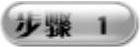 打开“河南仕德耕昇显卡6月价格表.xlsx”工作簿,在“审阅”选项卡的“更改”选项组中单击“共享工作簿”按钮,即可打开“共享工作簿”对话框,如图15-9所示。
打开“河南仕德耕昇显卡6月价格表.xlsx”工作簿,在“审阅”选项卡的“更改”选项组中单击“共享工作簿”按钮,即可打开“共享工作簿”对话框,如图15-9所示。
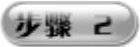 在该对话框的“编辑”选项卡中勾选“允许多用户同时编辑,同时允许工作簿合并”复选框,如图15-10所示。
在该对话框的“编辑”选项卡中勾选“允许多用户同时编辑,同时允许工作簿合并”复选框,如图15-10所示。
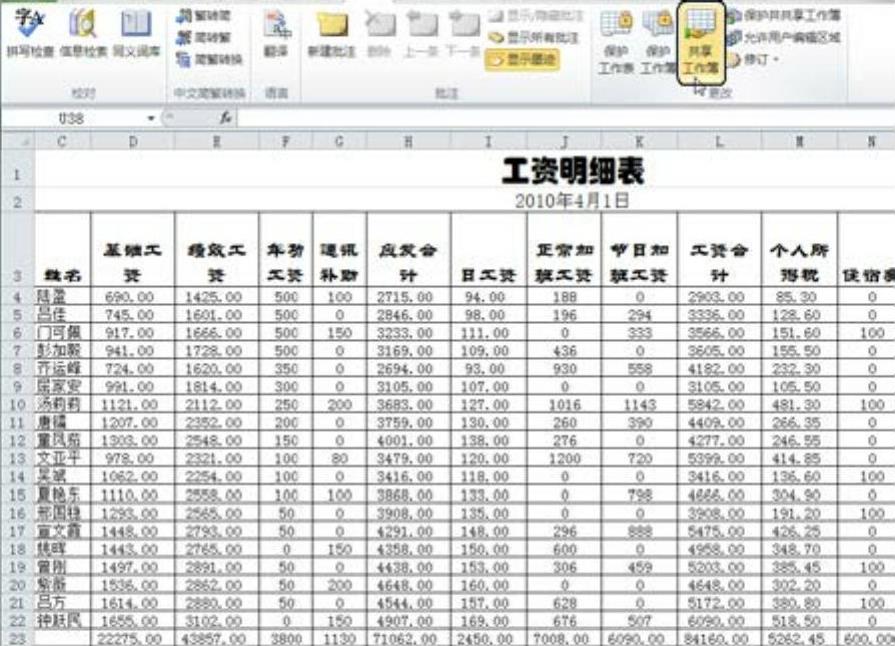
图15-9 打开工作簿
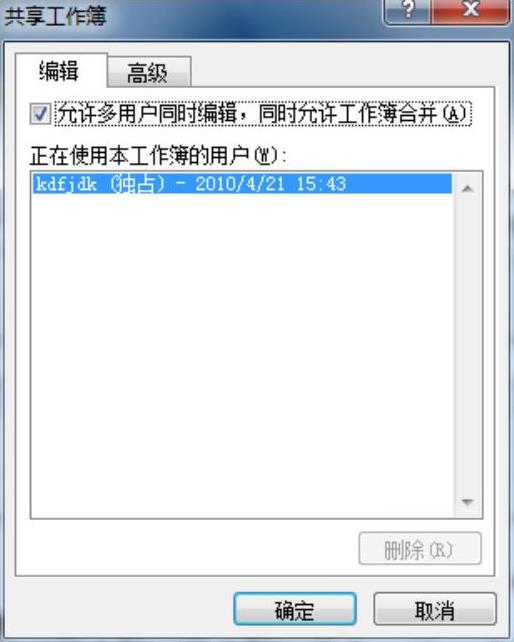
图15-10 “共享工作簿”对话框
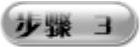 单击“确定”按钮,即可弹出“提示”对话框,提示“此操作将导致保存文档,访问是否继续?”信息,如图15-11所示。
单击“确定”按钮,即可弹出“提示”对话框,提示“此操作将导致保存文档,访问是否继续?”信息,如图15-11所示。
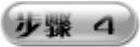 单击“确定”按钮,即可保存当前文档并启动其共享功能。当启动共享工作簿功能后,其工作簿的标题后面将会多一个“[共享]”标记,如图15-12所示。
单击“确定”按钮,即可保存当前文档并启动其共享功能。当启动共享工作簿功能后,其工作簿的标题后面将会多一个“[共享]”标记,如图15-12所示。
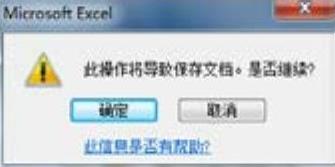
图15-11 “提示”对话框(www.daowen.com)
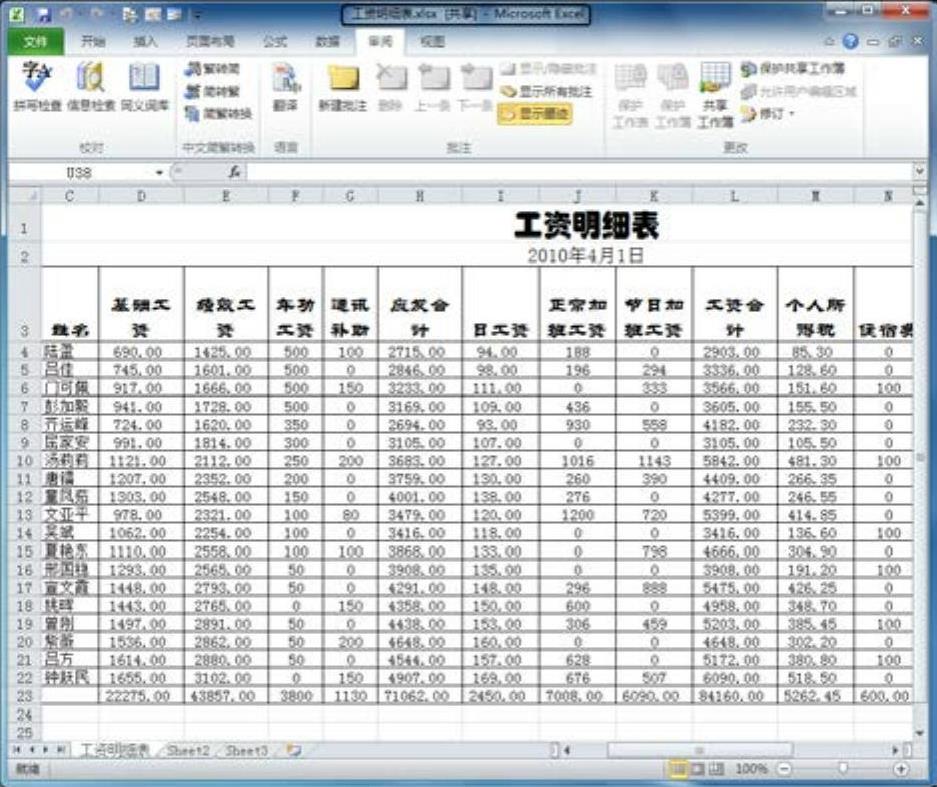
图15-12 启动共享工作簿
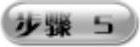 单击“Office”按钮,选择“另存为”→“Excel工作簿”子菜单项,即可弹出“另存为”对话框,如图15-13所示。
单击“Office”按钮,选择“另存为”→“Excel工作簿”子菜单项,即可弹出“另存为”对话框,如图15-13所示。
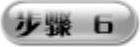 在其中(若未保存过的工作簿,将会直接打开该对话框)将该工作簿保存到已共享在局域网中的文件夹中,如图15-14所示。
在其中(若未保存过的工作簿,将会直接打开该对话框)将该工作簿保存到已共享在局域网中的文件夹中,如图15-14所示。
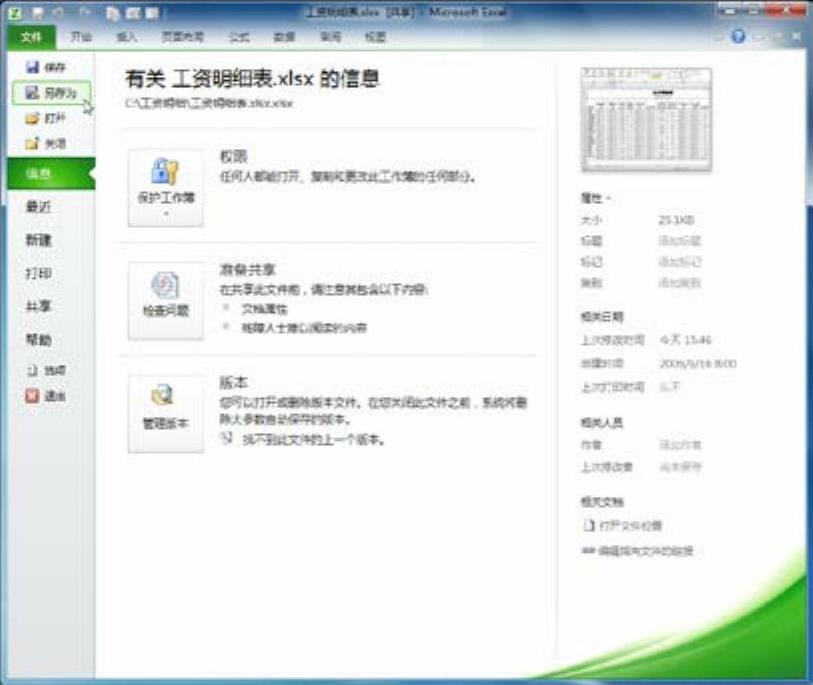
图15-13 选择保存的类型

图15-14 “另存为”对话框
提示
局域网中的共享文件夹,应为其他用户可更改模式,否则其中的工作簿将为只读形式。
免责声明:以上内容源自网络,版权归原作者所有,如有侵犯您的原创版权请告知,我们将尽快删除相关内容。







